So löschen Sie Suno- KI-Musik
Veröffentlicht von: SunoErscheinungsdatum: October 28, 2024
Müssen Sie Ihr Suno- KI-Musik-Abonnement kündigen oder die App löschen? Diese Anleitung bietet Schritt-für-Schritt-Anleitungen für iPhones, Android-Geräte, PCs (Windows/Mac) und PayPal. Denken Sie daran, mindestens 24 Stunden vor Ablauf Ihrer Testversion zu kündigen, um Gebühren zu vermeiden.
Anleitung zum Abbrechen und Löschen von Suno- KI-Musik
Inhaltsverzeichnis:
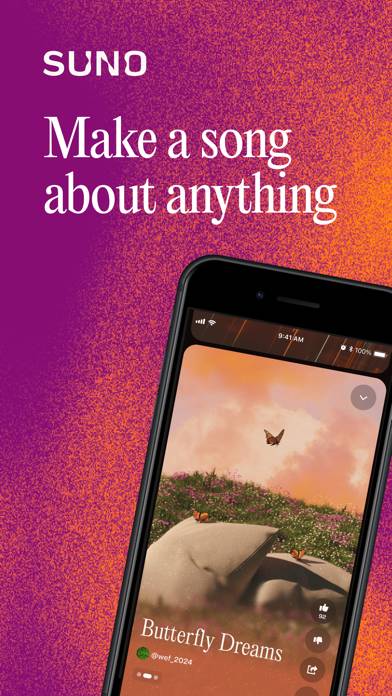
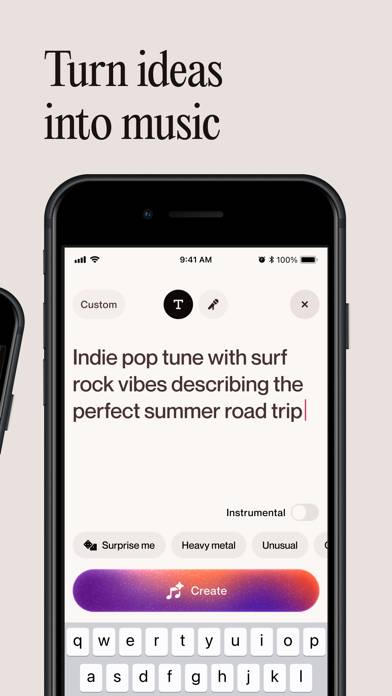
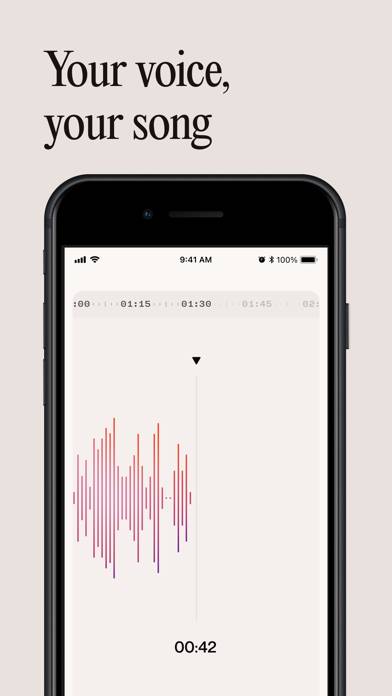
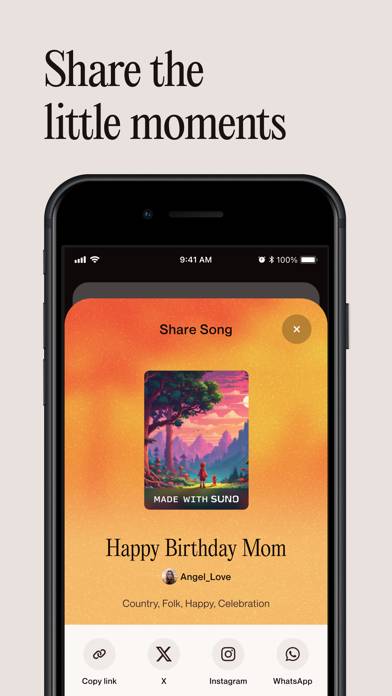
Anweisungen zum Abbestellen von Suno- KI-Musik
Das Abbestellen von Suno- KI-Musik ist einfach. Befolgen Sie diese Schritte je nach Gerät:
Kündigen des Suno- KI-Musik-Abonnements auf dem iPhone oder iPad:
- Öffnen Sie die App Einstellungen.
- Tippen Sie oben auf Ihren Namen, um auf Ihre Apple-ID zuzugreifen.
- Tippen Sie auf Abonnements.
- Hier sehen Sie alle Ihre aktiven Abonnements. Suchen Sie Suno- KI-Musik und tippen Sie darauf.
- Klicken Sie auf Abonnement kündigen.
Kündigen des Suno- KI-Musik-Abonnements auf Android:
- Öffnen Sie den Google Play Store.
- Stellen Sie sicher, dass Sie im richtigen Google-Konto angemeldet sind.
- Tippen Sie auf das Symbol Menü und dann auf Abonnements.
- Wählen Sie Suno- KI-Musik aus und tippen Sie auf Abonnement kündigen.
Suno- KI-Musik-Abonnement bei Paypal kündigen:
- Melden Sie sich bei Ihrem PayPal-Konto an.
- Klicken Sie auf das Symbol Einstellungen.
- Navigieren Sie zu „Zahlungen“ und dann zu Automatische Zahlungen verwalten.
- Suchen Sie nach Suno- KI-Musik und klicken Sie auf Abbrechen.
Glückwunsch! Ihr Suno- KI-Musik-Abonnement wird gekündigt, Sie können den Dienst jedoch noch bis zum Ende des Abrechnungszeitraums nutzen.
So löschen Sie Suno- KI-Musik - Suno von Ihrem iOS oder Android
Suno- KI-Musik vom iPhone oder iPad löschen:
Um Suno- KI-Musik von Ihrem iOS-Gerät zu löschen, gehen Sie folgendermaßen vor:
- Suchen Sie die Suno- KI-Musik-App auf Ihrem Startbildschirm.
- Drücken Sie lange auf die App, bis Optionen angezeigt werden.
- Wählen Sie App entfernen und bestätigen Sie.
Suno- KI-Musik von Android löschen:
- Finden Sie Suno- KI-Musik in Ihrer App-Schublade oder auf Ihrem Startbildschirm.
- Drücken Sie lange auf die App und ziehen Sie sie auf Deinstallieren.
- Bestätigen Sie die Deinstallation.
Hinweis: Durch das Löschen der App werden Zahlungen nicht gestoppt.
So erhalten Sie eine Rückerstattung
Wenn Sie der Meinung sind, dass Ihnen eine falsche Rechnung gestellt wurde oder Sie eine Rückerstattung für Suno- KI-Musik wünschen, gehen Sie wie folgt vor:
- Apple Support (for App Store purchases)
- Google Play Support (for Android purchases)
Wenn Sie Hilfe beim Abbestellen oder weitere Unterstützung benötigen, besuchen Sie das Suno- KI-Musik-Forum. Unsere Community ist bereit zu helfen!
Was ist Suno- KI-Musik?
How to remove a song on sunocom:
Suno ermöglicht es Ihnen, jedes Lied zu erstellen, das Sie sich vorstellen können, unabhängig davon, wo Sie sich auf Ihrer musikalischen Reise befinden – ob Sie ein Duschsänger oder ein Chartkünstler sind.
Beginnen Sie mit 10 kostenlosen Songs (50 kostenlose Credits) pro Tag oder wählen Sie aus den folgenden Abonnementoptionen, um mehr Musik zu machen:
• 1-Monats-Pro-Plan – 10 $/Monat, monatlich abgerechnet
• 1-Monats-Premier-Plan – 30 $/Monat, monatlich abgerechnet
• 1-Jahres-Pro-Plan – 96 $/Jahr (20 % Rabatt auf den monatlichen Preis), jährlich abgerechnet
• 1-Jahres-Premier-Plan – 289 $/Jahr (20 % Rabatt auf den monatlichen Preis), jährlich abgerechnet